9 Mejores Convertidores para Convertir Fotos en Dibujos Animados
¿Alguna vez has considerado darles a las fotografías que tomas con tu teléfono la apariencia de dibujos animados?? Tal vez hayas pensado que es imposible o que debes usar un programa de diseño profesional para hacerlo. Pero no es así.
A continuación, conseguirás un resumen con las mejores aplicaciones para convertir sus fotos en dibujos animados usando una amplia gama de filtros y efectos personalizables. ¡Echemos un vistazo!
Parte 1. 3 Software para Convertir tu Propia Cara en una Imagen de Cómic en Windows y Mac
A todos nos gusta tomar imágenes y experimentar con diferentes técnicas de edición. Probablemente a la mayoría de los aficionados al arte digital les gustaría tener la oportunidad de expresarse creativamente convirtiendo sus fotos en dibujos animados. Echemos un vistazo a los 3 mejores programas para convertir tu foto en un dibujo animado.
1. Paint.net
Es sencillo hacer y modificar arte usando el efecto de dibujo animado de Paint.NET, una herramienta gratuita que te permite hacer ambas cosas. Rick Brewster y dotPDN LLC son responsables de mantener Paint.NET desde su lanzamiento en 2004. El software gratuito mínimo es compatible con Microsoft Windows 10, 8 y 7 en plataformas de 32 y 64 bits.
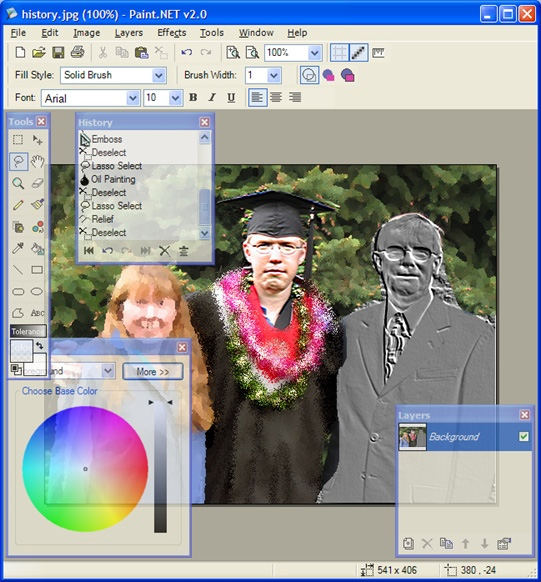
Haz un dibujo animado a partir de una foto con Paint.net Así es como puedes convertir imágenes en dibujos animados usando Paint.net:
Si aún no lo tienes, deberías conseguir Paint.net. Simplemente visita www.GetPaint.net para obtener tu versión.
-
Paso 1.Abre Paint.net y carga tu imagen.
-
Paso 2.Ahora, selecciona "Esbozo a Tinta" bajo "Efectos Artísticos".
-
Paso 3.Cambia la configuración para "Contorno de Tinta" y "Coloreado".
-
Paso 4.Ahora, selecciona "Ruido" y luego "Mediana" bajo "Efectos".
-
Paso 5.Modifica los valores de "Radio" y "Percentil".
-
Paso 6.Si deseas que tu animación tenga un estilo más dramático, puedes rellenar los fondos con colores vivos. Haz que parte del texto parezca sacado de un cómic.
Pros
- Su diseño sencillo lo hace ideal para principiantes.
- Hay una variedad de complementos y características para elegir.
- Excepcional apoyo de la comunidad.
- Te permite editar y convertir tus imágenes.
Contras
- Limited editing features
2. XnSketch
En Linux, Windows y Mac, puedes utilizar XnSketch sin pagar un centavo. Puedes crear rápidamente y de manera sencilla impresionantes dibujos animados y dibujos a partir de tus imágenes utilizando XnSketch. Se incluyen un total de más de 18 filtros y máscaras.
La luminosidad, el contraste, el gamma, la exposición, la saturación, los bordes, los colores, la opacidad y el color son todos efectos de imagen ajustables manualmente.
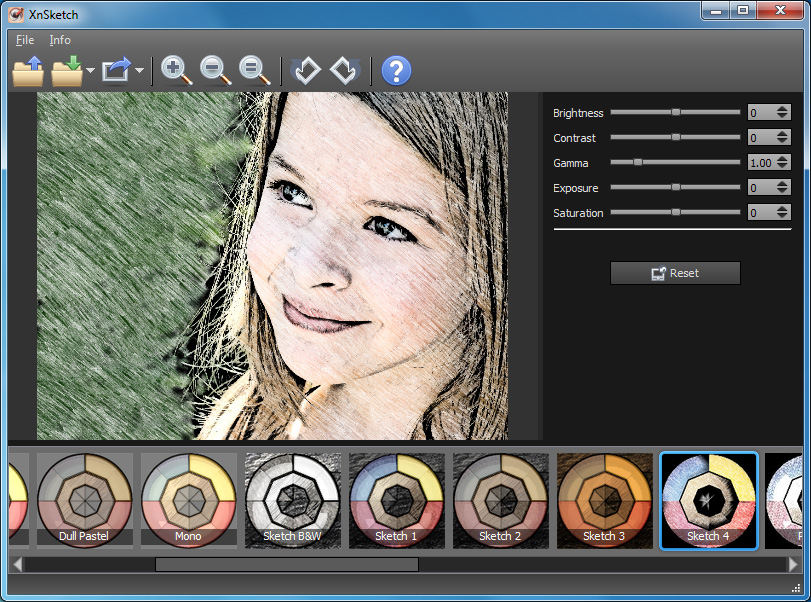
Así es como puedes convertir imágenes en dibujos animados usando XnSketch:
-
Paso 1.Obtén los extractores de archivos, luego descarga y extrae los archivos de XnSketch en tu computadora. A continuación, ejecuta el programa XnSketch.exe.
-
Paso 2.Puedes seleccionar "abrir" desde el menú de archivos para cargar tu imagen.
-
Paso 3.La ventana de la aplicación tiene veinte filtros y estilos de imagen diferentes.
-
Paso 4.El último paso es guardar la imagen localmente en tu computadora.
Pros
- Fácil y gratuito de usar
- Interfaz sencilla
- Funciones básicas de edición
- Te permite convertir imágenes en dibujos animados
Contras
- Funciones de edición y efectos limitados
3. FotoSketcher
El software FotoSketcher facilita agregar rápidamente una amplia variedad de efectos de alta calidad a tus fotografías. Es compatible con una amplia variedad de estilos, desde dibujos a lápiz y tinta hasta simulaciones de dibujos animados y pinturas, así como representaciones en óleo y acuarela, entre otros.
La aplicación FotoSketcher está disponible para su descarga en el sitio web de FotoSketcher. Hay dos opciones de descarga: una instalación y un programa portátil.
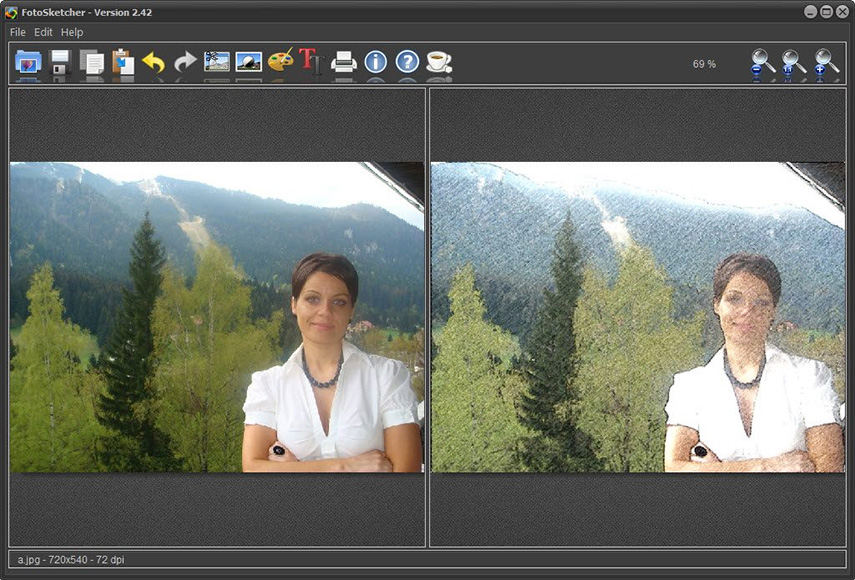
Así es como puedes convertir una foto en un dibujo animado usando FotoSketcher:
-
Paso 1.Para comenzar a usar FotoSketcher, todo lo que necesitas hacer es descargar el archivo EXE portátil.
-
Paso 2.Haz clic en el botón Abrir una foto en la barra de herramientas para cargar la imagen que deseas editar.
-
Paso 3.
Aparece la ventana de Parámetros de Dibujo cada vez que se abre un archivo de imagen. -
Paso 4.Aquí puedes elegir un efecto para aplicar a la imagen cargada actualmente.
-
Paso 5.Cada efecto tiene sus propias características que se pueden cambiar para obtener un aspecto único.
-
Paso 6.Si deseas aplicar ese efecto y ver los resultados, simplemente haz clic en el botón Dibujar. Después de estar satisfecho con los resultados, puedes guardar la imagen.
Pros
- Ideal para principiantes
- Fácil y simple de usar
- Diferentes opciones de edición
- Permite convertir imágenes en bocetos y dibujos animados
Contras
- Efectos de dibujos animados limitados
Parte 2. 3 Herramientas para Convertir una Foto en Dibujo Animado Utilizando Efectos de Cómics en Línea
En esta sección, vamos a revisar las 3 mejores herramientas para convertir tus fotos en dibujos animados utilizando efectos de cómics en línea. Echemos un vistazo a cada una de las herramientas y cómo usarlas:
1. BeFunky
BeFunky es una herramienta basada en la web para tareas simples de edición de fotos, que incluyen ajustar brillo y contraste, recortar y enderezar imágenes, generar collages y agregar texto y otros gráficos. Hay 10 módulos de edición individuales accesibles a través de un panel en el lado de la pantalla.
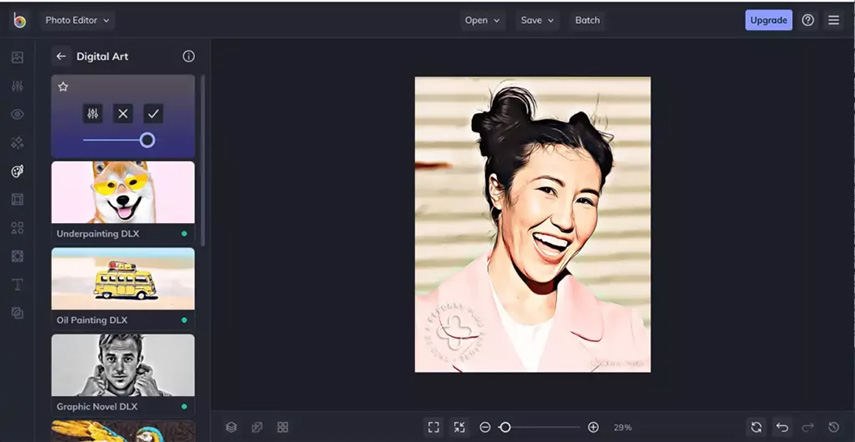
Veamos cómo convertir un rostro en dibujo animado usando el editor de BeFunky:
-
Paso 1.Cuando inicies el Editor, haz clic en la opción Artístico para acceder a los filtros Cartoonizer.
-
Paso 2.Selecciona el efecto que deseas usar y haz clic en el botón.
-
Paso 3.Verás un deslizador (para ajustar la intensidad del efecto) y tres botones etiquetados "Configuración", "Cancelar" y "Aplicar", entre otras cosas.
-
Paso 4.Tan pronto como estés satisfecho con la apariencia de tu foto, haz clic en el botón de marca de verificación azul para aplicar el filtro.
-
Paso 5.El último paso es guardar tu nueva imagen mejorada y totalmente de dibujos animados.
Pros
- Gratis, fácil de usar y simple
- Ofrece diferentes plantillas de dibujos animados
- Perfecto para principiantes
- Amplia gama de opciones de edición
Contras
- Las características premium son costosas
2. PicsArt
¿Estás buscando una manera de convertir tus fotos en dibujos o pinturas? PicsArt se encargará de todo por ti. El programa requiere alrededor de 75 megabytes de espacio de almacenamiento y está disponible tanto para Android como para iOS.
La versatilidad de la aplicación se debe al hecho de que puede utilizarse para más que solo convertir fotos en dibujos. Sus excelentes filtros y su interfaz sencilla le han valido un reconocimiento generalizado.
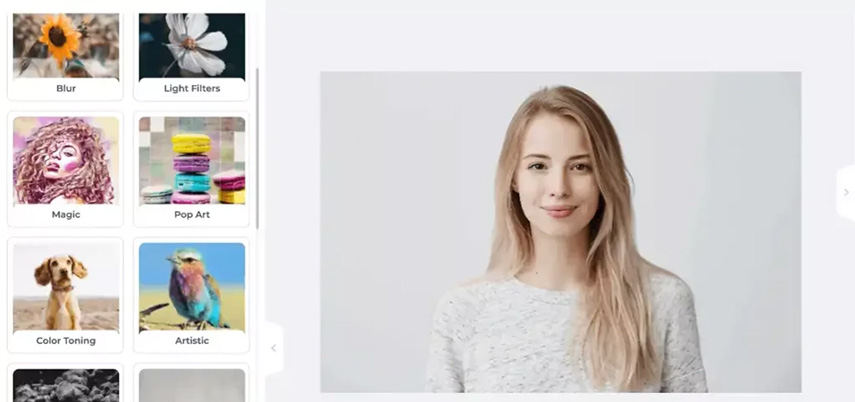
Veamos cómo hacer un dibujo animado a partir de una foto usando PicsArt:
-
Paso 1.Ve al sitio web de Picsart y abre la herramienta, luego elige el signo más (+) en la barra de estado de la aplicación.
-
Paso 2.Selecciona una imagen de la galería de tu dispositivo para convertirla en dibujo animado.
-
Paso 3.Elige la Herramienta de Rostro yendo a Retoque. Cuando hayas terminado, usa el botón Aplicar para guardar tus cambios.
-
Paso 4.Luego, selecciona Efectos de la fila de iconos hacia la parte inferior de la pantalla.
-
Paso 5.Selecciona Aplicar en la esquina superior derecha para guardar tus cambios.
Pros
- Gratis, fácil de usar y simple
- Bueno para principiantes
- Ofrece múltiples efectos, incluyendo dibujos animados
- Editor de imágenes altamente profesional
Contras
- Características premium costosas
3. Cartoonizer
Cartoonize.net es una sencilla aplicación web para convertir fotos en dibujos animados, y la empresa también ofrece el programa de escritorio Image Cartoonizer. Simplemente elige un filtro de dibujos animados, luego sube tu foto para usarlo.
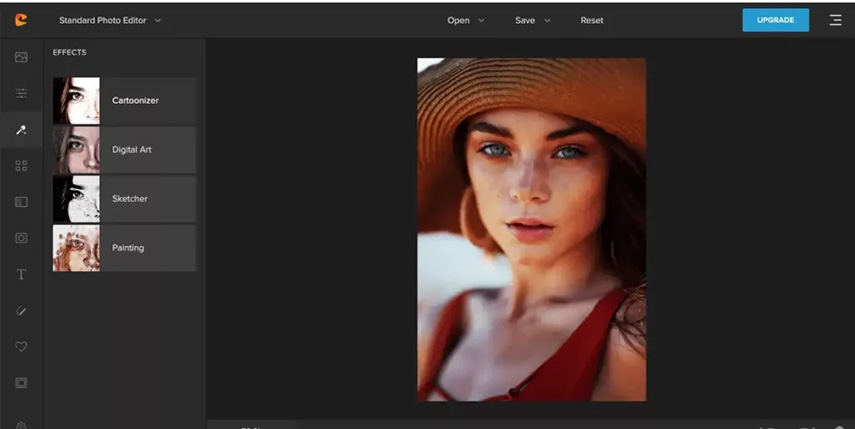
Así es como puedes convertir una foto en dibujo animado usando Cartoonizer:
-
Paso 1.Ve a Cartoonizer.net.
-
Paso 2.Sube la imagen que deseas convertir en un dibujo animado.
-
Paso 3.En el lado izquierdo de la interfaz, verás múltiples opciones. Selecciona la opción "efectos". A continuación, tendrás diferentes efectos.
-
Paso 4.Haz clic en el efecto "Cartoonizer" y desde aquí puedes ajustar tus efectos según tu preferencia.
-
Paso 5.Después de terminar, guarda tu imagen caricaturesca y descárgala.
Pros
- Completamente gratis y en línea
- Múltiples efectos incluyendo el cartoonizer
- Soporta todos los formatos de imagen
- Te permite agregar texto o dibujar en la imagen
Contras
- Funciones de edición limitadas
Parte 3. 3 Aplicaciones Móviles para Convertir Fotos en Dibujos Animados
A continuación, se presentan las 3 mejores aplicaciones para usuarios móviles que desean convertir sus fotos en dibujos animados:
1. Sketch Me!
En lugar de hacer que tus fotografías parezcan dibujos animados, ¡Sketch Me! puede transformarlas en bocetos a lápiz, lo cual es un efecto igualmente impresionante. Más de 10 millones de personas han descargado esta aplicación, convirtiéndola en la aplicación más popular en la App Store en varias regiones.
Con esta aplicación, puedes hacer rápidamente y de forma sencilla caricaturas hilarantes de tus fotos favoritas.
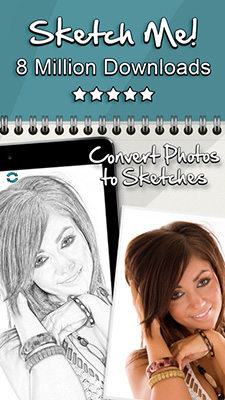
Así es como puedes usar el filtro de caricatura en Sketch Me:
-
Paso 1.Descarga e instala Sketch Me en tu dispositivo.
-
Paso 2.Sube tu foto usando la opción de carrete de la cámara.
-
Paso 3.Aplica el efecto de dibujo animado a tu foto.
-
Paso 4.Guarda tu foto en tu dispositivo.
- Aplicación gratuita, fácil y sencilla
- Ofrece múltiples bocetos y filtros de dibujos animados
- Adecuada para principiantes
- Algunas personas pueden tener problemas al subir imágenes
-
Paso 1.Instala Painnt en tu iPhone.
-
Paso 2.Encuentra un estilo que te guste.
-
Paso 3.Selecciona la imagen que quieres utilizar.
-
Paso 4.Mira una vista previa y realiza los ajustes necesarios en el aspecto.
-
Paso 5.Guarda y muestra tu trabajo.
- Fácil de usar y simple
- Completamente fuera de línea
- Convierte cualquier imagen en dibujos animados
- Múltiples filtros
- No tiene características de edición
-
Paso 1.Instala la aplicación BeFunky en tu dispositivo móvil.
-
Paso 2.Abre la aplicación móvil BeFunky y selecciona una imagen de la galería de tu dispositivo o del carrete de la cámara, o toma una nueva foto.
-
Paso 3.Aplica el filtro de dibujos animados a tu imagen.
-
Paso 4.Puedes editar la foto primero y luego agregar el texto, o poner el texto primero y luego editar la foto.
-
Paso 5.Ahora guarda la imagen en tu dispositivo móvil.
- Mejor aplicación para principiantes para hacer dibujos animados a partir de imágenes
- Disponible tanto en Android como en iOS
- Múltiples filtros y efectos
- Tamaño de aplicación pequeño
- Es una aplicación paga
Pros
Contras
2. Painnt
Con el uso de la tecnología de inteligencia artificial (IA), la aplicación Painnt puede transformar tus imágenes en obras de arte al mismo nivel que las de Van Gogh o Picasso. Tiene más de 2000 filtros creativos en alta definición que puedes modificar a tu gusto, que van desde cómics hasta pinturas al óleo y arte clásico.
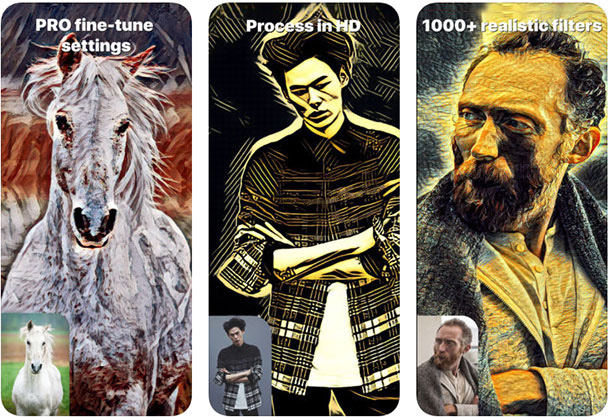
Así es cómo puedes hacer la edición de fotos de dibujos animados usando la aplicación Painnt:
Pros
Contras
3. BeFunky App
BeFunky es una plataforma en línea, lo que significa que puedes acceder a ella desde cualquier dispositivo utilizando cualquiera de los mejores navegadores web, pero también incluye las herramientas de la aplicación para editar tus fotografías en el teléfono móvil. Entre ellas hay una que puede transformar imágenes regulares en dibujos animados.
Creemos que es justo informarte que esta función en particular te costará algo de dinero, pero cuando consideras lo fantástica que es esta aplicación en general, entenderás por qué no pudimos dejarla fuera.
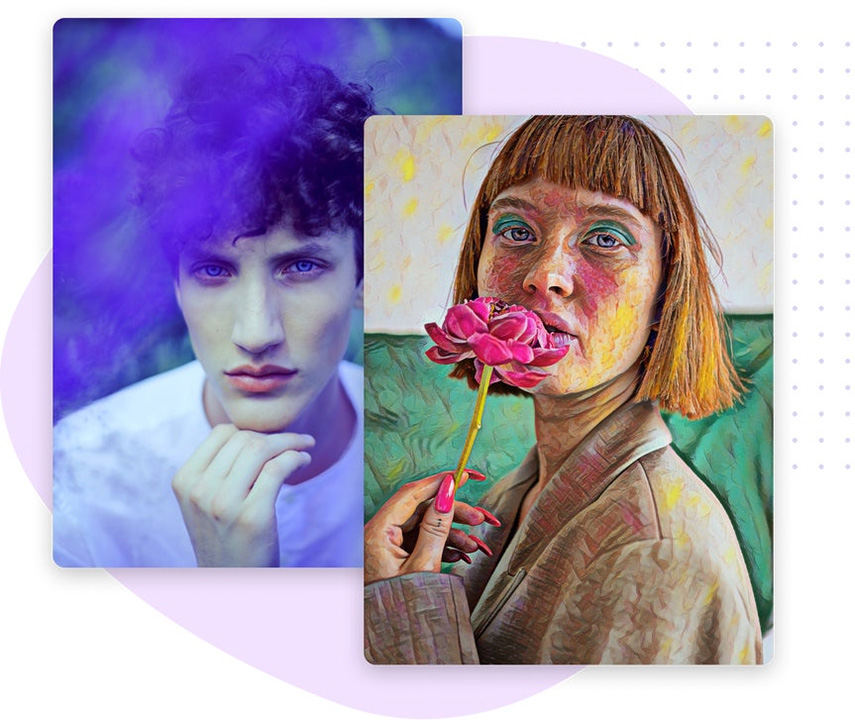
Aquí están los pasos de cómo hacer un dibujo animado a partir de una foto con la aplicación BeFunky:
Pros
Contras
Parte 4. Preguntas Frecuentes sobre Cómo Convertir una Foto en un Dibujo Animado
1. ¿Cuál es la mejor aplicación para convertir una foto en un dibujo animado?
| Aplicaciones/ Características | Sketch Me | Painnt | BeFunky |
|---|---|---|---|
| Compatibilidad | iOS | iOS | Android, iOS |
| Facilidad de Uso | Muy simple | Moderada | Muy simple |
| Precio | Pago | Pago | Gratis |
2. Cómo convertir una foto en Disney
¿Alguna vez has deseado ser el personaje principal en una película de Pixar? Obtén tu oportunidad ahora. El filtro "Disney pet" de Snapchat inspiró una tendencia similar en Instagram y Facebook, donde las mascotas pueden transformarse en sus personajes favoritos de Disney (excepto los humanos). Esto es lo que llamamos un "filtro de dibujos animados", y tiene una variedad de usos.
- 1.Inicia Snapchat en tu dispositivo móvil o instala la aplicación si aún no la tienes.
- 2.Aparecerá una cara sonriente junto al botón de la cámara; tócala.
- 3.Puedes explorar haciendo clic en el botón etiquetado "Explorar" en la parte derecha.
- 4.Mira qué aparece cuando escribes "Dibujos animados".
- 5.Para aplicar el filtro de estilo de dibujos animados, selecciónalo.
- 6.Toma un selfie y guárdalo en el carrete de la cámara de tu dispositivo.
- 7.Inicia Instagram o Facebook y comparte la imagen allí.
Parte 5. Ultra-consejos: Mejor Software para Agregar Filtro de Dibujos Animados a Video sin Marca de Agua
Como todos sabemos, convertir una foto en un dibujo animado es una especie de filtro. Además de este filtro, es posible que necesitemos otros filtros. O además de querer convertir directamente fotos o retratos en dibujos animados, algunas personas también desean agregar algunos stickers de dibujos animados y otros tipos de filtros al video.
HitPaw Edimakor ofrece los mejores servicios si estás buscando una herramienta que agregue filtros a videos sin marca de agua. HitPaw Edimakor es una herramienta completamente offline que te ayuda a cambiar tu video en una obra colorida utilizando diferentes stickers y filtros de dibujos animados.
No solo te permite agregar filtros de dibujos animados a tu video, sino que también te ofrece diferentes características de edición como subtítulos, stickers, efectos, transiciones y música. Es un paquete completo para todas tus necesidades de edición de video.
Características de HitPaw Edimakor
Echemos un vistazo a algunas de las características más importantes de HitPaw Edimakor:
- Ofrece a los usuarios acceso a todas las herramientas de edición necesarias.
- Personaliza tus videos con subtítulos, stickers, transiciones, efectos y música.
- Herramientas simples para editar archivos multimedia.
- Prácticamente admite todos los formatos de video populares.
- Muy simple tanto en la instalación como en el funcionamiento.
- Diseño elegante y fácil de usar.
¿Cómo agregar filtros a videos usando HitPaw Edimakor?
-
Paso 1.Descarga e instala HitPaw Edimakor en tu computadora.
-
Paso 2.Sube tu video a HitPaw Edimakor.

-
Paso 3.Ahora arrastra el video cargado y suéltalo en la línea de tiempo.

-
Paso 4.A continuación, haz clic en el botón "efectos" y selecciona el que desees usar. También puedes usar stickers de dibujos animados haciendo clic en el botón "stickers".

-
Paso 5.Después de terminar, guarda tu imagen en tu dispositivo.

Parte 6. Conclusión
En este artículo, revisamos múltiples herramientas, software y aplicaciones móviles para convertir tus imágenes en dibujos animados. Todas las herramientas y aplicaciones pueden hacer el trabajo por ti, pero si deseas agregar filtros a tu video, te recomendamos que uses HitPaw Edimakor.
La razón es que otras herramientas y aplicaciones no ofrecen las características de edición como HitPaw Edimakor. Además, es gratis y fácil de usar.







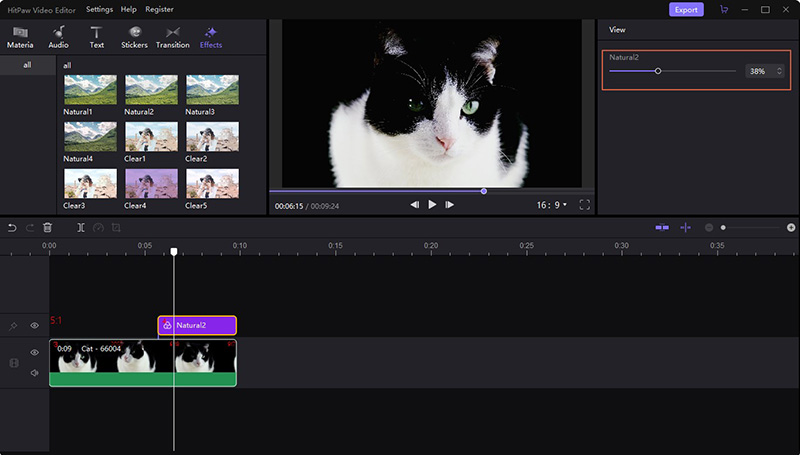

 HitPaw Univd
HitPaw Univd  HitPaw VikPea
HitPaw VikPea



Compartir este artículo:
Valorar este producto:
Juan Mario
Redactor jefe
Trabajo como autónomo desde hace más de cinco años. He publicado contenido sobre edición de video, edición de fotos, conversión de video y películas en varios sitios web.
Más ArtículosDejar un comentario
Introduce tu opinión sobre los artículos de HitPaw